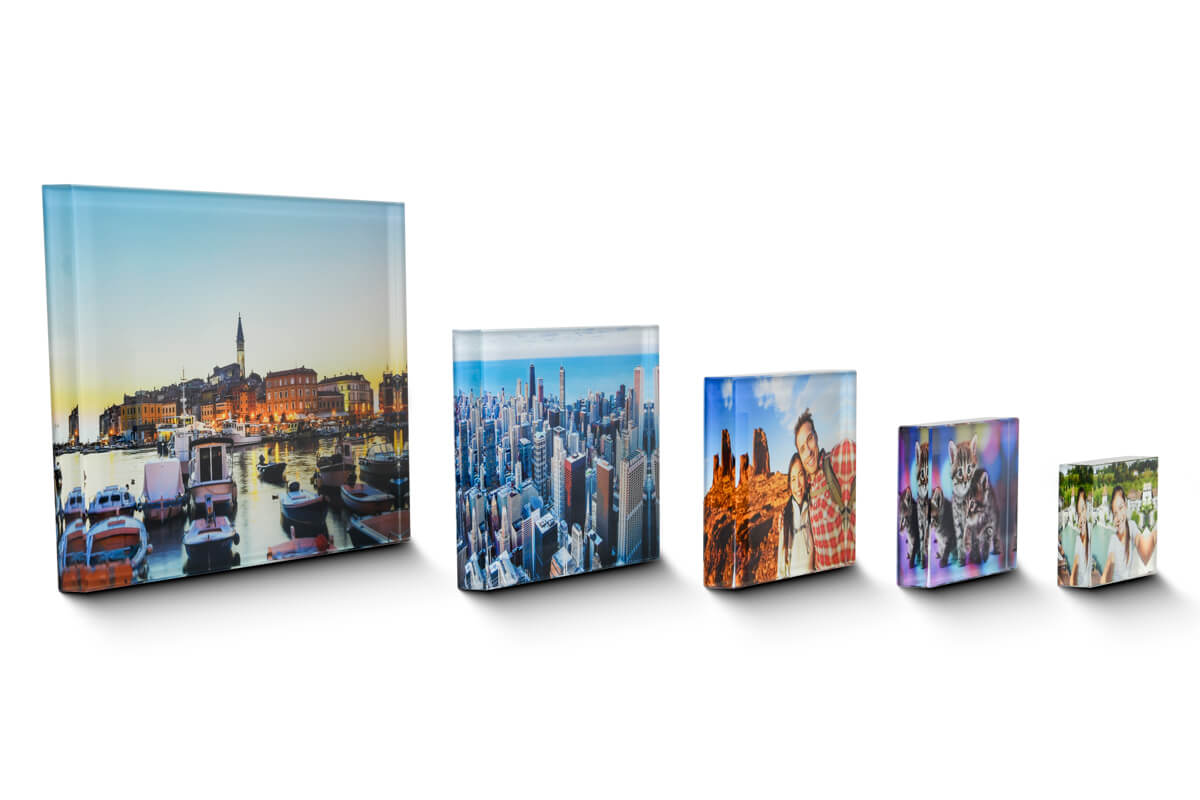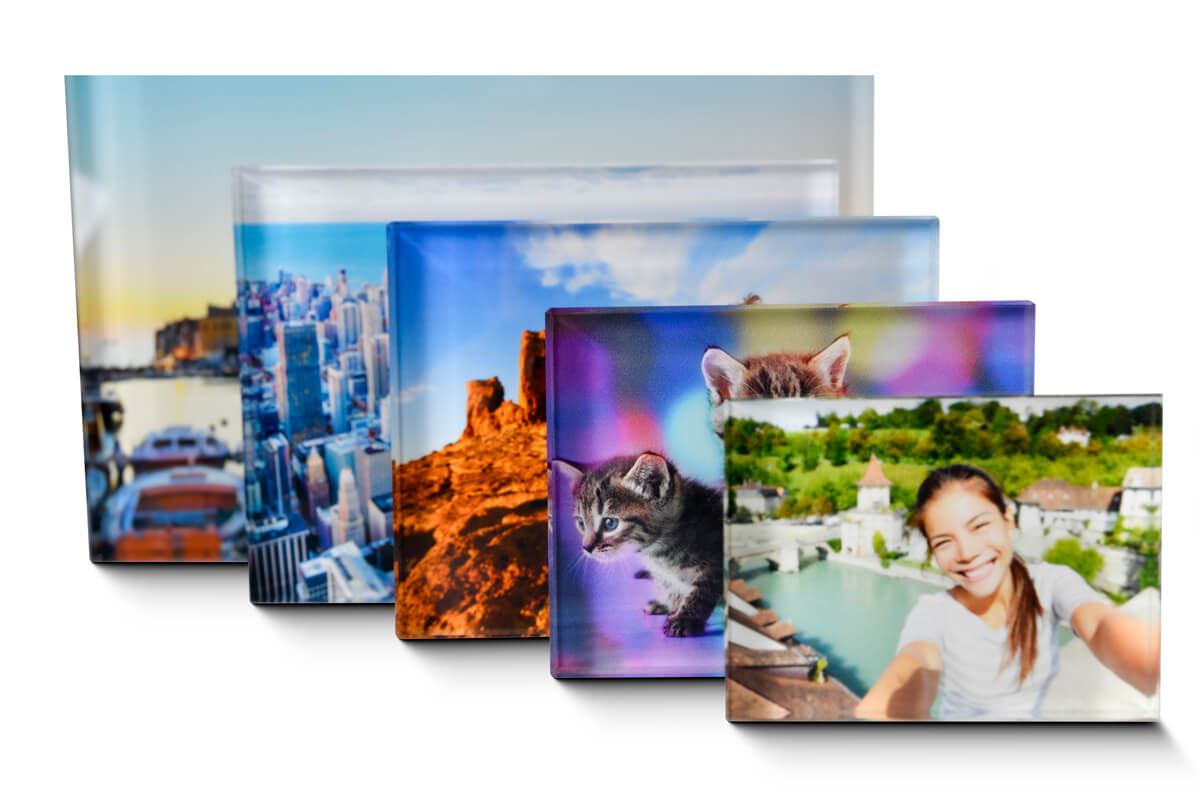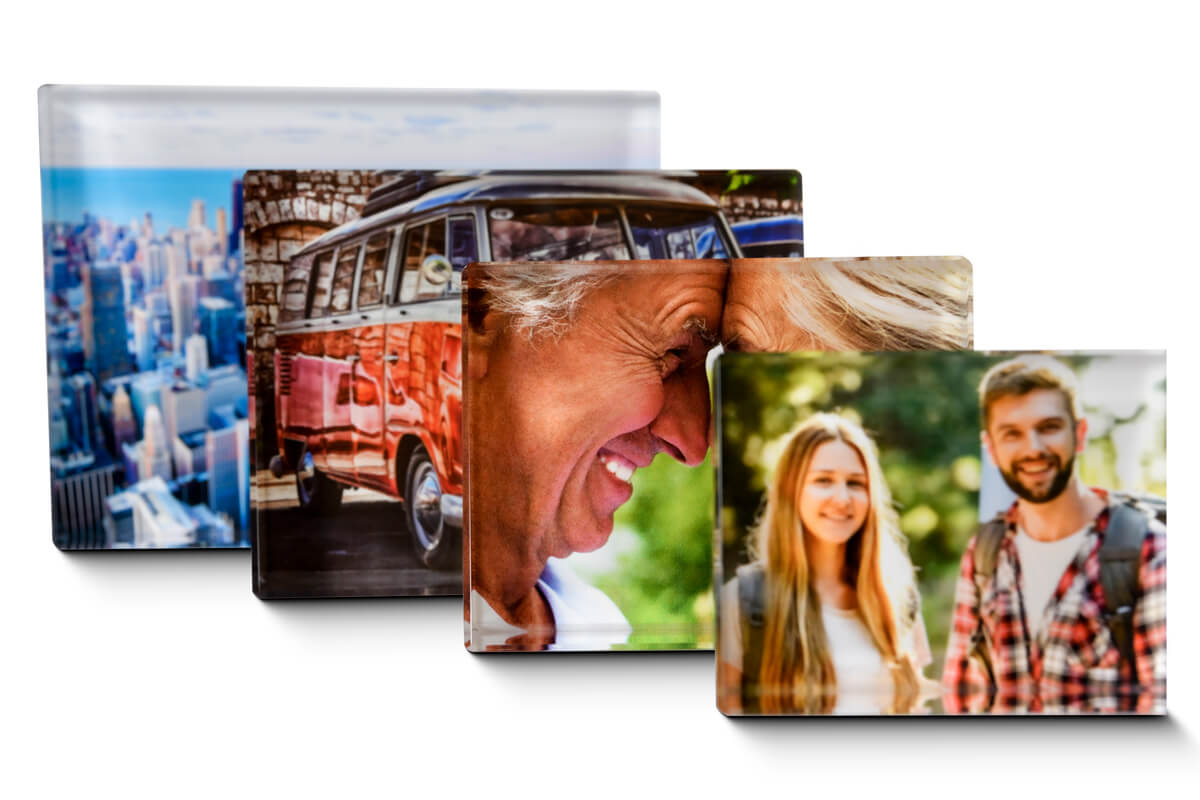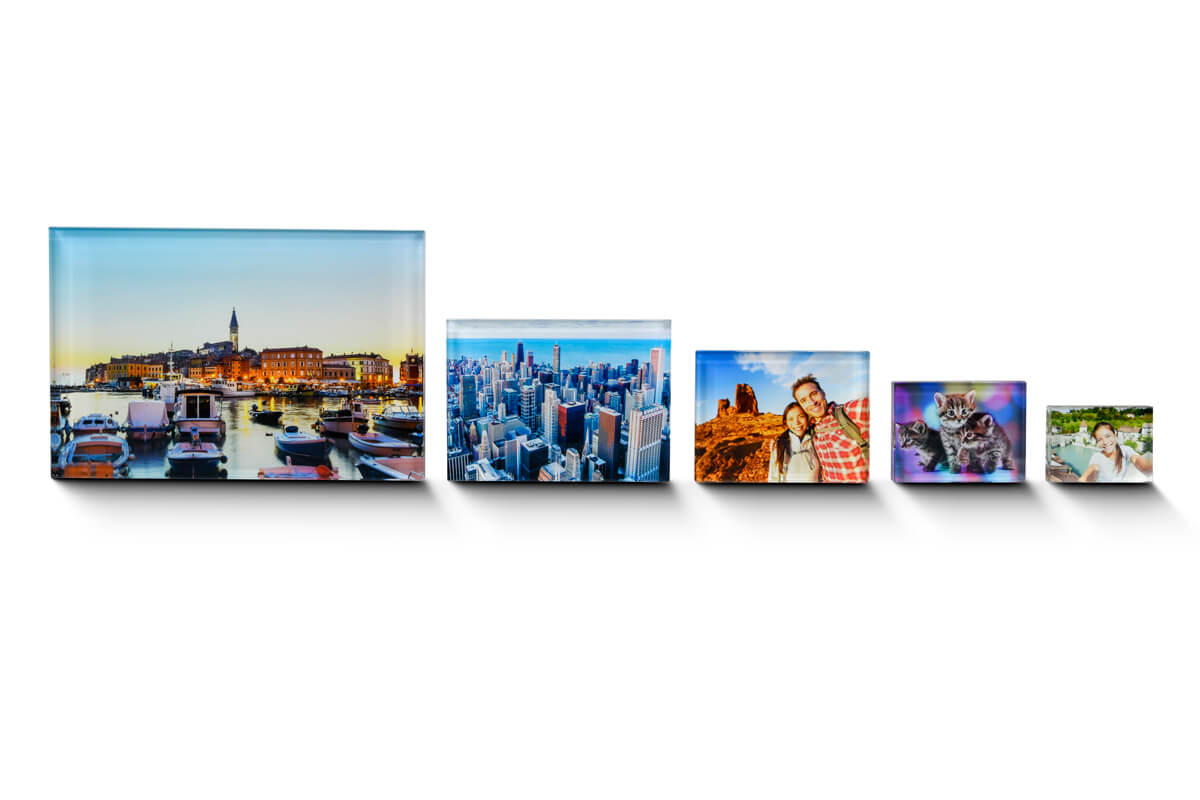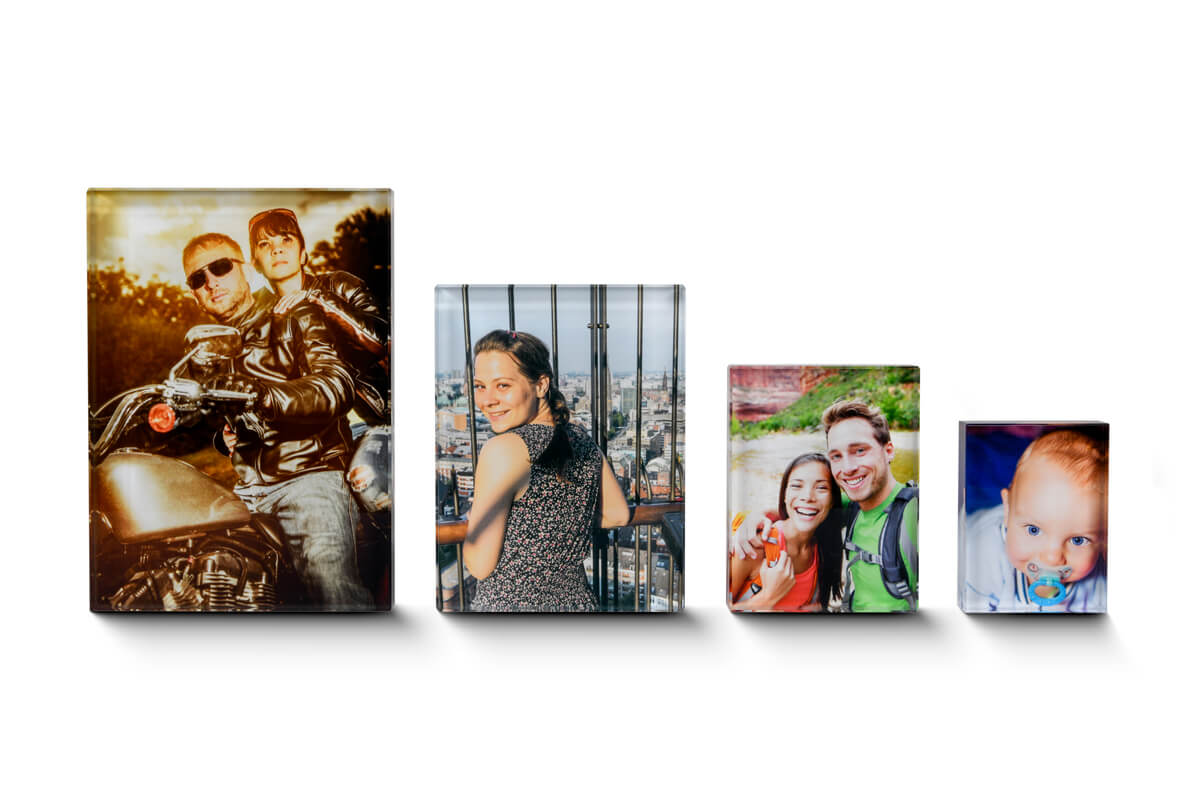Dein Foto auf brillantem Echtglas
Aufsteller aus 19mm Echtglas
Deine Fotos werden zum einzigartigen Bilderlebnis.
Faszinierender 3-D Effekt und räumlich Wirkung durch 19mm starkes Weißglas. Beeindruckende Brillanz
und Farbintensität machen diesen Aufsteller zu einem absoluten Eyecatcher.
Bildaufsteller, personalisiertes Fotogeschenk oder als hochwertiger Werbeaufsteller - er wird immer begeistern.
Faszinierender 3-D Effekt und räumlich Wirkung durch 19mm starkes Weißglas. Beeindruckende Brillanz
und Farbintensität machen diesen Aufsteller zu einem absoluten Eyecatcher.
Bildaufsteller, personalisiertes Fotogeschenk oder als hochwertiger Werbeaufsteller - er wird immer begeistern.
Faszinierende Brillanz
edles Echtglas
Galerie-Qualität
Individuelle Wunschgröße
kein Ausbleichen
Dein Foto auf brillantem Echtglas
Aufsteller aus 19mm Echtglas
Deine Fotos werden zum einzigartigen Bilderlebnis.
Faszinierender 3-D Effekt und räumlich Wirkung durch 19mm starkes Weißglas. Beeindruckende Brillanz
und Farbintensität machen diesen Aufsteller zu einem absoluten Eyecatcher.
Bildaufsteller, personalisiertes Fotogeschenk oder als hochwertiger Werbeaufsteller - er wird immer begeistern.
Faszinierender 3-D Effekt und räumlich Wirkung durch 19mm starkes Weißglas. Beeindruckende Brillanz
und Farbintensität machen diesen Aufsteller zu einem absoluten Eyecatcher.
Bildaufsteller, personalisiertes Fotogeschenk oder als hochwertiger Werbeaufsteller - er wird immer begeistern.
Faszinierende Brillanz
edles Echtglas
Galerie-Qualität
Individuelle Wunschgröße
kein Ausbleichen
Gestalte Dein Aufsteller in 5 verschiedenen Größen

Dein faszinierender Echtglas-Aufsteller
Echtglasaufsteller mit einzigartigem 3-D-Effekt.
Räumlich Wirkung und faszinierenden Spiegelungen im
inneren des 19mm starken optischen Glas.
Räumlich Wirkung und faszinierenden Spiegelungen im
inneren des 19mm starken optischen Glas.
- 5 verschiedene Größen
- Hoch- und Querformate
- Kein Ausbleichen der Farben
- Faszinierender 3-D Effekt
- inkl. Geschenkverpackung
So einfach geht’s – Der Bestellprozess in 3 Schritten: Von deinem Lieblingsbild zum Wow-Moment hinter Glas.
Einfacher Bildupload ohne Bildeditor und Bildbearbeitung über Button:"Bild hochladen - fertig"
1. Bild konfigurieren
Glasbild Konfigurieren:
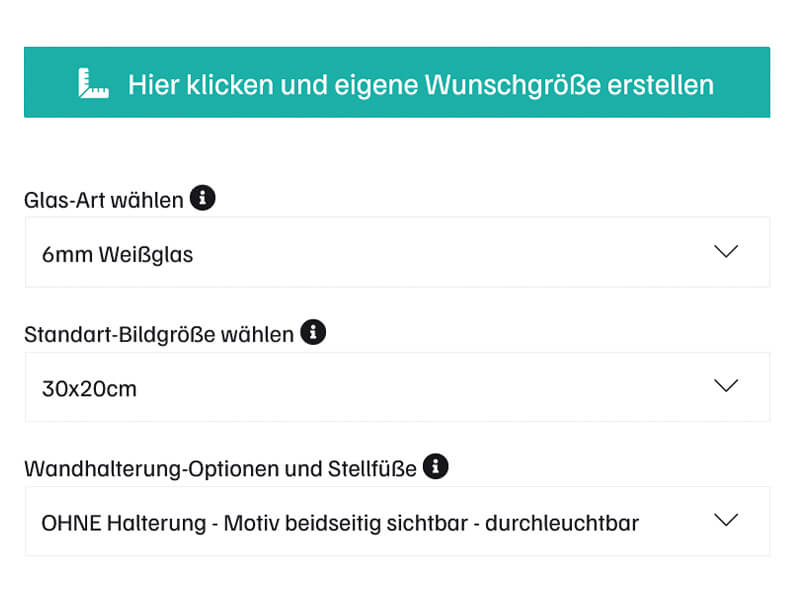
Wähle Deine Bildgröße aus.
Entweder eine Standard-Größe oder klicke auf den großen grünen Button oben, damit Du ein millimetergenaues Maß eingeben kannst. Glas-Art wählen:
Wähle, aus, ob Du normales Weißglas oder Sicherheits-Weißglas möchtest. Optisch besteht KEIN Unterschied. Nur Sicherheitsglas ist robuster und sicherer, falls es mal bricht, dass es in kleine Krümel zerfällt und nicht in scharfe Scherben. Wandhalterungs-Option wählen:
Hier kannst Du wählen, ob Du mit- oder ohne Halterung oder Stellfüßen bestellen möchtest, bzw. kannst Du die gewünschte Halterung oder Stellfuß auswählen.
Ohne Halterung kannst Du wählen, ob das Bild durchleuchtbar sein soll (hier kannst Du keine Halterungen aufkleben, da diese durchscheinen können) ODER schwarz hinterlegt, für Verklebungen von Halterungen oder direkt Verklebung an Wänden und andern Hintergründen. (Hier nicht durchleuchtbar) Weitere Informationen zu Wandhalterungen und deren Optionen findest Du in der Artikelbeschreibung. Jetzt kannst Du zu Schritt 2 gehen.
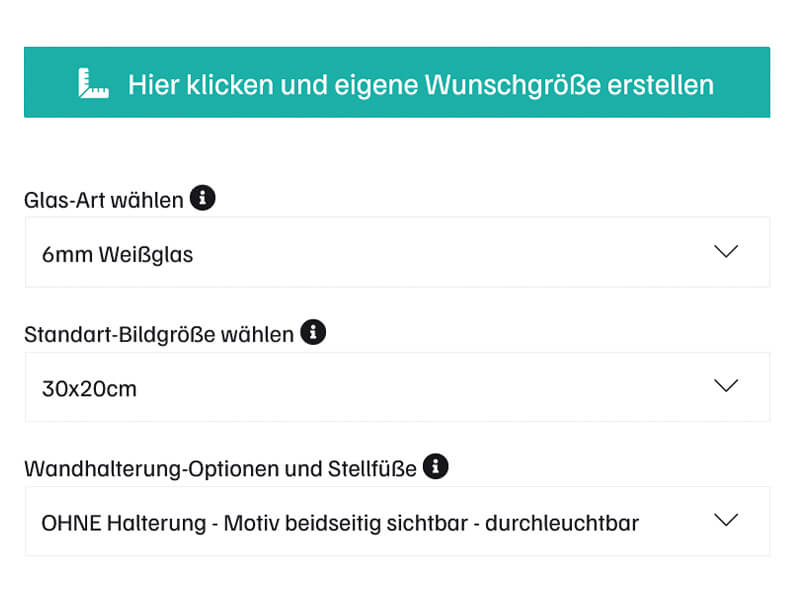
Wähle Deine Bildgröße aus.
Entweder eine Standard-Größe oder klicke auf den großen grünen Button oben, damit Du ein millimetergenaues Maß eingeben kannst. Glas-Art wählen:
Wähle, aus, ob Du normales Weißglas oder Sicherheits-Weißglas möchtest. Optisch besteht KEIN Unterschied. Nur Sicherheitsglas ist robuster und sicherer, falls es mal bricht, dass es in kleine Krümel zerfällt und nicht in scharfe Scherben. Wandhalterungs-Option wählen:
Hier kannst Du wählen, ob Du mit- oder ohne Halterung oder Stellfüßen bestellen möchtest, bzw. kannst Du die gewünschte Halterung oder Stellfuß auswählen.
Ohne Halterung kannst Du wählen, ob das Bild durchleuchtbar sein soll (hier kannst Du keine Halterungen aufkleben, da diese durchscheinen können) ODER schwarz hinterlegt, für Verklebungen von Halterungen oder direkt Verklebung an Wänden und andern Hintergründen. (Hier nicht durchleuchtbar) Weitere Informationen zu Wandhalterungen und deren Optionen findest Du in der Artikelbeschreibung. Jetzt kannst Du zu Schritt 2 gehen.
2. Bild / Datei hochladen
Glasbild Konfigurieren einfacher Upload:
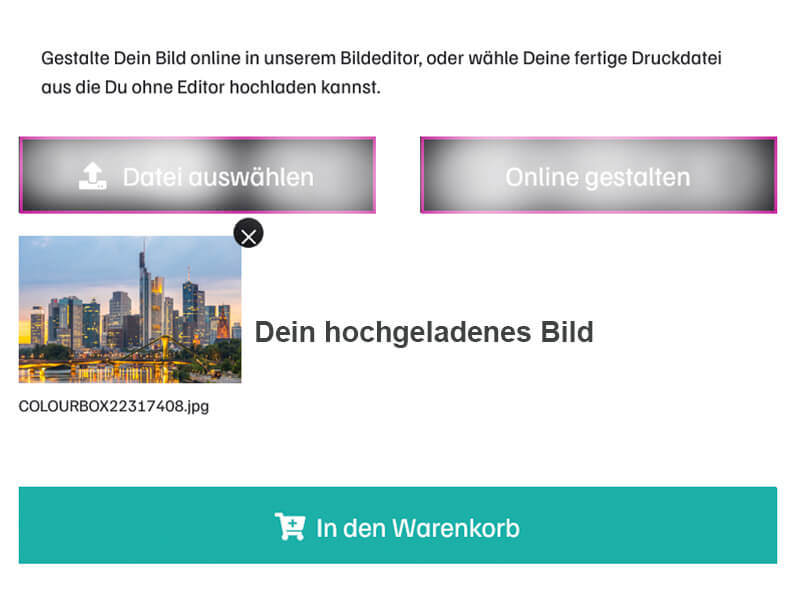 Jetzt kannst Du das Bild direkt in den Warenkorb legen und zur Kasse gehen
Jetzt kannst Du das Bild direkt in den Warenkorb legen und zur Kasse gehen
Einfacher Bildupload über Button "Datei auswählen":
Klicke auf den Button "Datei hochladen".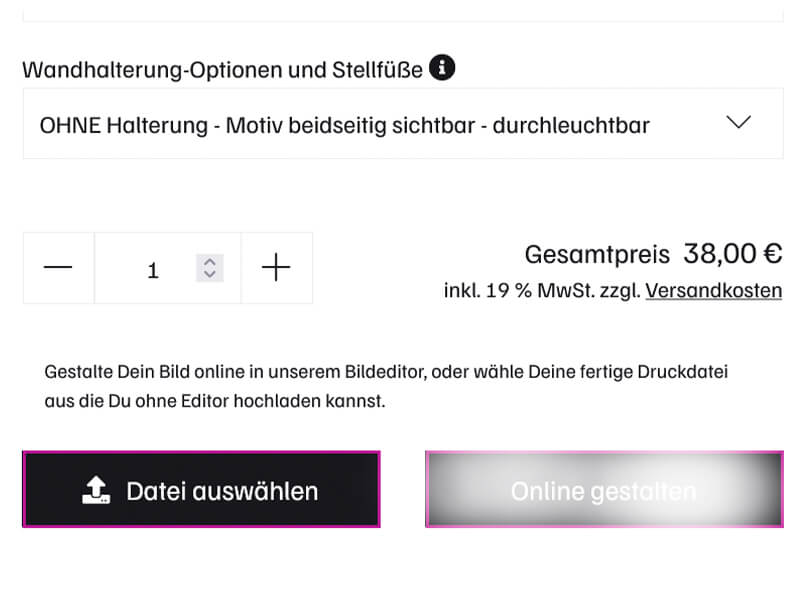
Es öffnet sich jetzt das Auswahlfenster, wo Du Deine Wunschdatei von Deinem Computer oder Handy auswählen kannst.
Hier solltest Du eine möglichst finale Bilddatei hochladen, die zu Deinem konfigurierten Bild angefügt wird.
Hier hast Du KEINE Bearbeitungsmöglichkeiten oder finale Vorschau. Es wird Dir nur eine kleine Vorschau der hochgeladenen Datei und der Dateiname angezeigt.
Hier prüfen wir für Dich vor dem Druck, ob die Datei qualitativ ausreichend ist, und ob sich ein Beschnitt für Dein gewähltes Format ergibt.
Wir passen das Bild an und senden Dir, falls ein Beschnitt entsteht, vorher eine Vorschau und Proof zur Ansicht und zur Freigabe.
Falls die Qualität nicht perfekt sein sollte, prüfen wir, ob wir die Qualität Deines Bildes durch neues Skalieren verbessern können und es qualitativ anpassen können.
Klicke auf den Button "Datei hochladen".
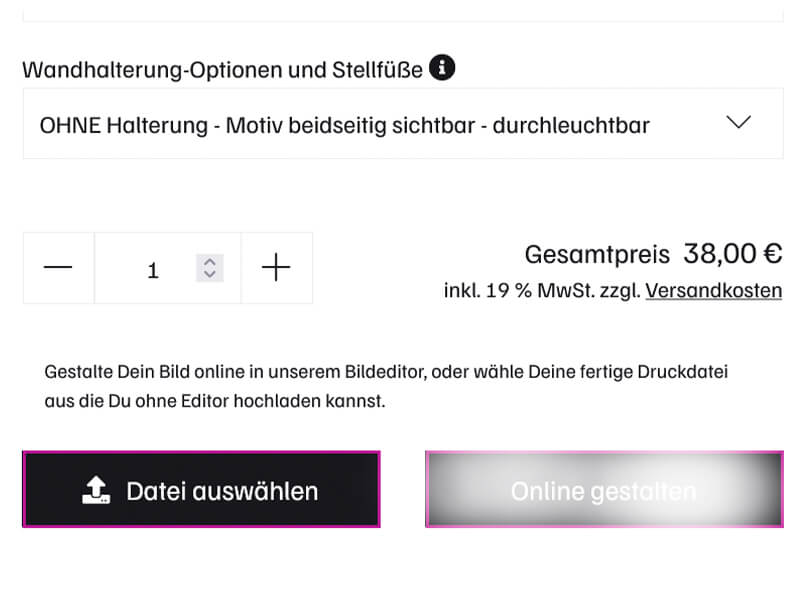
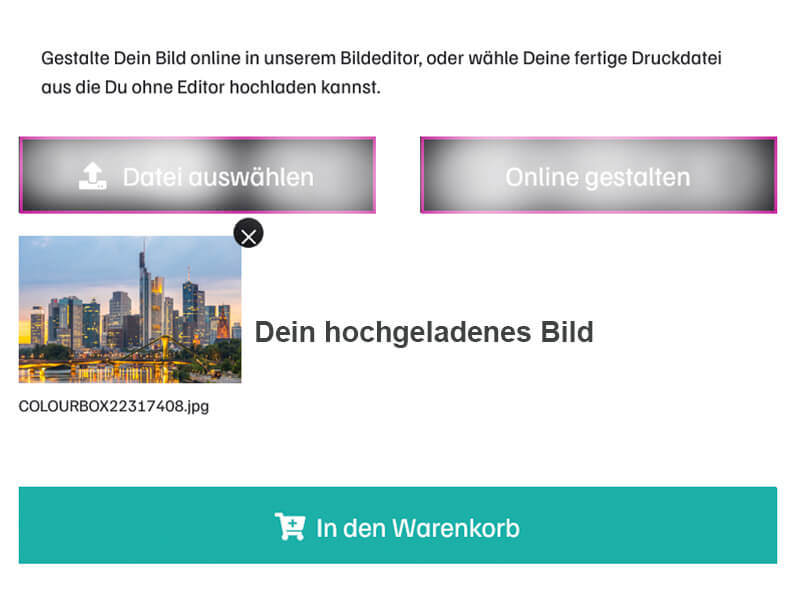
3. Warenkorb - Fertig
Im Warenkorb kannst Du Deine Gestaltung und Konfiguration nochmals prüfen.
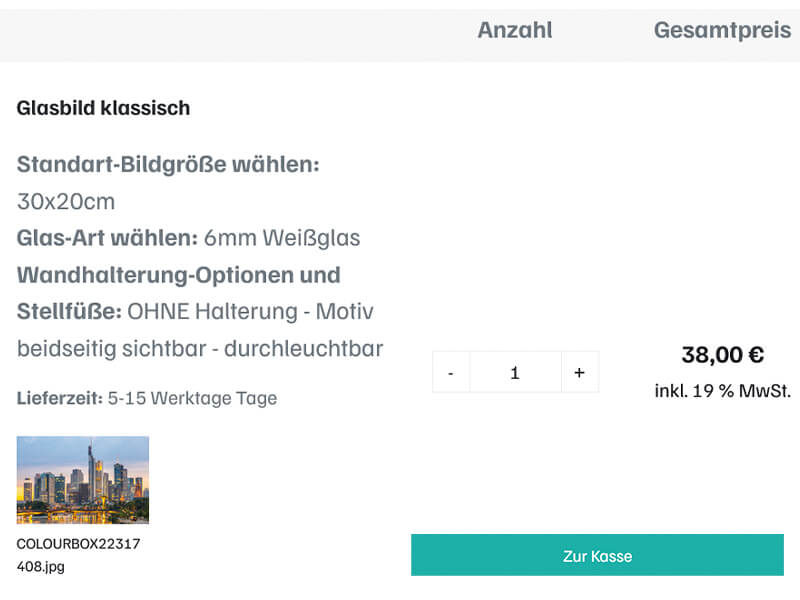
Wenn hier alles passt und korrekt ist, kannst Du ein weiteres Bild erstellen, oder direkt zur Kasse gehen und Dich schon mal auf Dein wunderbares Echtglasbild freuen. Dieses werden wir Dir perfekt und sicher verpackt versichert zusenden.
Gestalten im Bild-Editor - erstelle eigene Bild-Kreationen mit Text und mehr über Button: "Im Bildeditor gestalten"
1. Bild konfigurieren
Glasbild Konfigurieren:
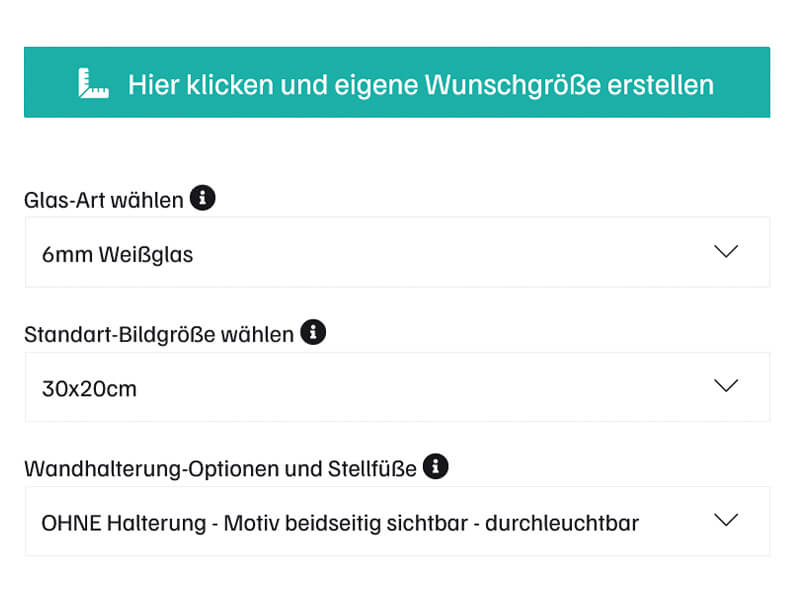
Wähle Deine Bildgröße aus.
Entweder eine Standard-Größe oder klicke auf den großen grünen Button oben, damit Du ein millimetergenaues Maß eingeben kannst. Glas-Art wählen:
Wähle, aus, ob Du normales Weißglas oder Sicherheits-Weißglas möchtest. Optisch besteht KEIN Unterschied. Nur Sicherheitsglas ist robuster und sicherer, falls es mal bricht, dass es in kleine Krümel zerfällt und nicht in scharfe Scherben. Wandhalterungs-Option wählen:
Hier kannst Du wählen, ob Du mit- oder ohne Halterung oder Stellfüßen bestellen möchtest, bzw. kannst Du die gewünschte Halterung oder Stellfuß auswählen.
Ohne Halterung kannst Du wählen, ob das Bild durchleuchtbar sein soll (hier kannst Du keine Halterungen aufkleben, da diese durchscheinen können) ODER schwarz hinterlegt, für Verklebungen von Halterungen oder direkt Verklebung an Wänden und andern Hintergründen. (Hier nicht durchleuchtbar) Weitere Informationen zu Wandhalterungen und deren Optionen findest Du in der Artikelbeschreibung. Jetzt kannst Du zu Schritt 2 gehen.
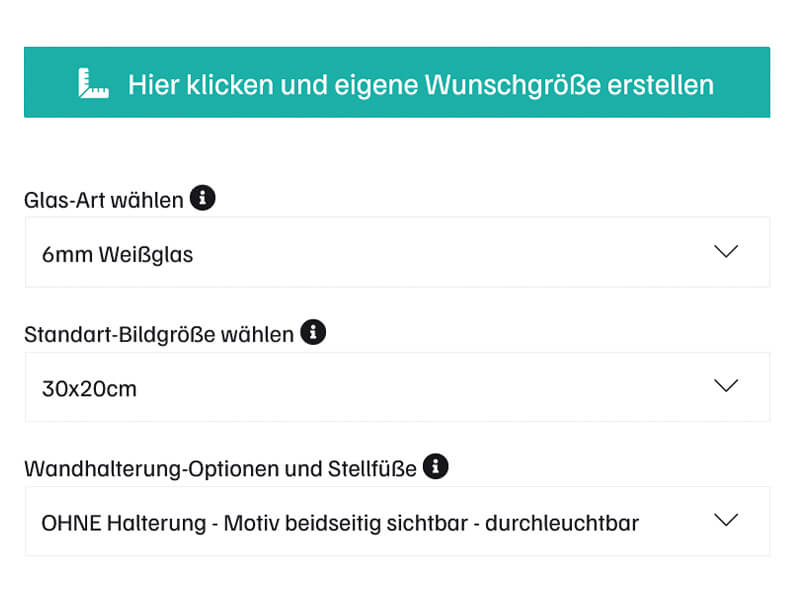
Wähle Deine Bildgröße aus.
Entweder eine Standard-Größe oder klicke auf den großen grünen Button oben, damit Du ein millimetergenaues Maß eingeben kannst. Glas-Art wählen:
Wähle, aus, ob Du normales Weißglas oder Sicherheits-Weißglas möchtest. Optisch besteht KEIN Unterschied. Nur Sicherheitsglas ist robuster und sicherer, falls es mal bricht, dass es in kleine Krümel zerfällt und nicht in scharfe Scherben. Wandhalterungs-Option wählen:
Hier kannst Du wählen, ob Du mit- oder ohne Halterung oder Stellfüßen bestellen möchtest, bzw. kannst Du die gewünschte Halterung oder Stellfuß auswählen.
Ohne Halterung kannst Du wählen, ob das Bild durchleuchtbar sein soll (hier kannst Du keine Halterungen aufkleben, da diese durchscheinen können) ODER schwarz hinterlegt, für Verklebungen von Halterungen oder direkt Verklebung an Wänden und andern Hintergründen. (Hier nicht durchleuchtbar) Weitere Informationen zu Wandhalterungen und deren Optionen findest Du in der Artikelbeschreibung. Jetzt kannst Du zu Schritt 2 gehen.
2. Im Editor gestalten
Glasbild Konfigurieren:
Über den Button "Online gestalten" öffnet sich der Bildeditor
Der Bildeditor öffnet dann eine Bearbeitungsmaske in der von Dir vorher konfigurierten Bildgröße. Alle anderen gewählten Konfigurationen bleiben im Hintergrund gespeichert. Der Bildeditor: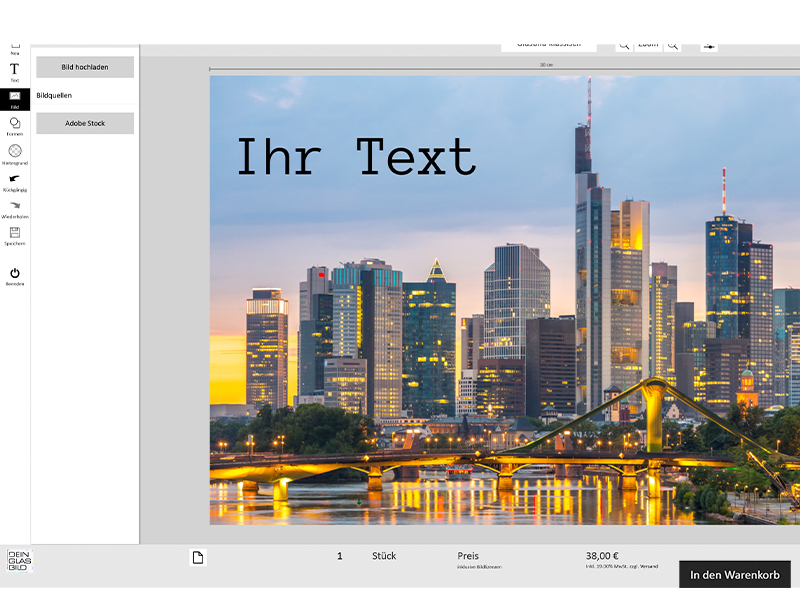 Auf der linken Seite befindet sich das Bearbeitungs-Menü.
Auf der linken Seite befindet sich das Bearbeitungs-Menü.
Um die Bildausrichtung von Hoch- oder Querformat zu ändern, klicke auf das kleine viereckige Seitensymbol unten links unter der Bearbeitungsmaske Bildauswahl Über den Button "Bild" kannst Du ein Bild hochladen, oder aus einer anderen angegebenen Bildquelle, wie zum Beispiel Adobe Stock, ein Bild aus einer Bilddatenbank über Suchfunktionen das passende Bild suchen.
Bilder aus der Datenbank sind kostenpflichtig für die Drucklizenz. Der Preis wird in der Suchmaske angezeigt. Im Editor kannst Du ein, oder mehrere Bilder laden und verarbeiten. Welche Bearbeitungen sind möglich?
Wenn noch etwas angepasst werden muss, kannst Du zurück zur Gestaltung über "Design bearbeiten", oder wenn alles passt, es endgültig in den Warenkorb legen. Bestätige noch, mit einem klick in das Kästchen, dass Du Deine Gestaltung auf Richtigkeit geprüft hast.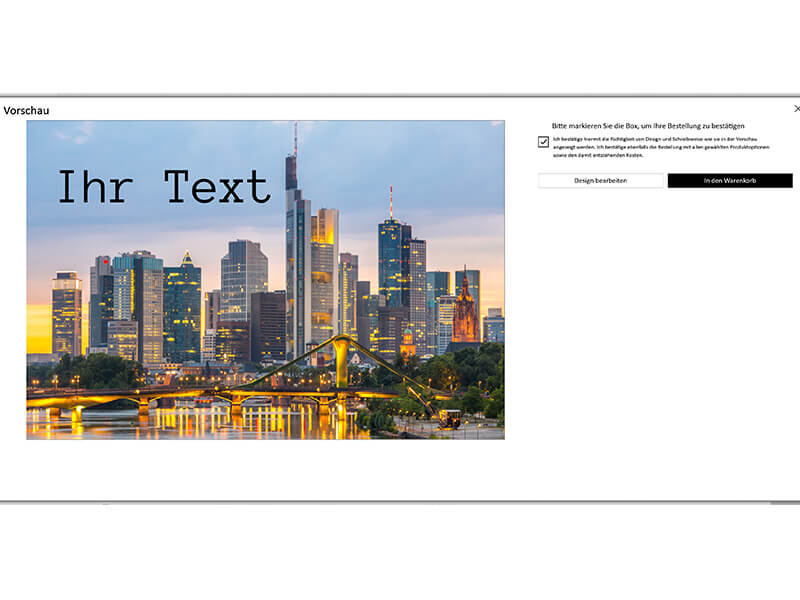
Der Bildeditor öffnet dann eine Bearbeitungsmaske in der von Dir vorher konfigurierten Bildgröße. Alle anderen gewählten Konfigurationen bleiben im Hintergrund gespeichert. Der Bildeditor:
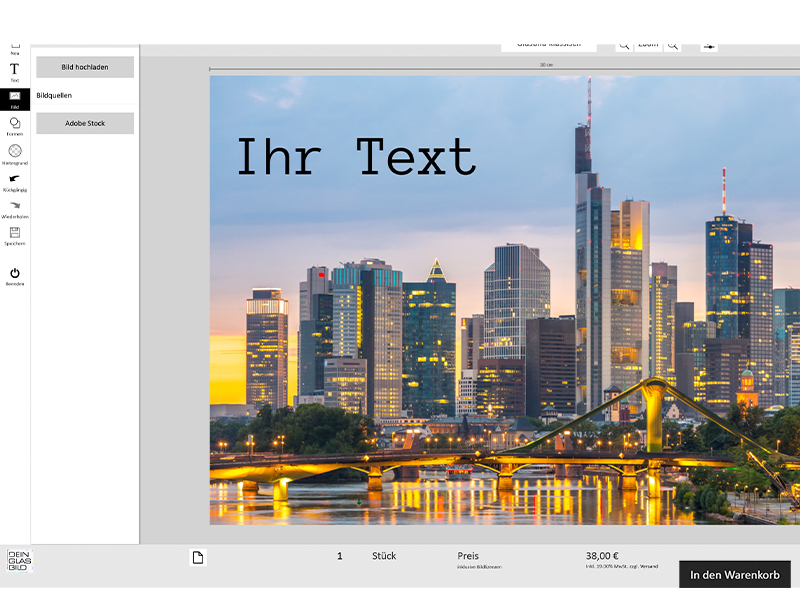
Um die Bildausrichtung von Hoch- oder Querformat zu ändern, klicke auf das kleine viereckige Seitensymbol unten links unter der Bearbeitungsmaske Bildauswahl Über den Button "Bild" kannst Du ein Bild hochladen, oder aus einer anderen angegebenen Bildquelle, wie zum Beispiel Adobe Stock, ein Bild aus einer Bilddatenbank über Suchfunktionen das passende Bild suchen.
Bilder aus der Datenbank sind kostenpflichtig für die Drucklizenz. Der Preis wird in der Suchmaske angezeigt. Im Editor kannst Du ein, oder mehrere Bilder laden und verarbeiten. Welche Bearbeitungen sind möglich?
- Lade so viele Bilder wie Du möchtest in die Bildmaske, beschneide sie, passe die Größe an, und platziere sie frei in der Bearbeitungsmaske.
- Über den Schalter "Vollflächig" wird das geladene Bild auf die gesamte Bildfläche skaliert. Sollte es einen Beschnitt geben, kannst Du das Bild entweder nach oben und unten, oder rechts und links verschieben bis zum gewünschten Bildausschnitt.
- Füge eine beliebige Anzahl Texte, Formen hinzu. Platziere sie frei in der Maske, drehe sie und passe die Größe und Farben an
- Füge Hintergrundfarben ein
- Verschiebe Deine Bilder und Objekte in verschiedene Ebenen
Wenn noch etwas angepasst werden muss, kannst Du zurück zur Gestaltung über "Design bearbeiten", oder wenn alles passt, es endgültig in den Warenkorb legen. Bestätige noch, mit einem klick in das Kästchen, dass Du Deine Gestaltung auf Richtigkeit geprüft hast.
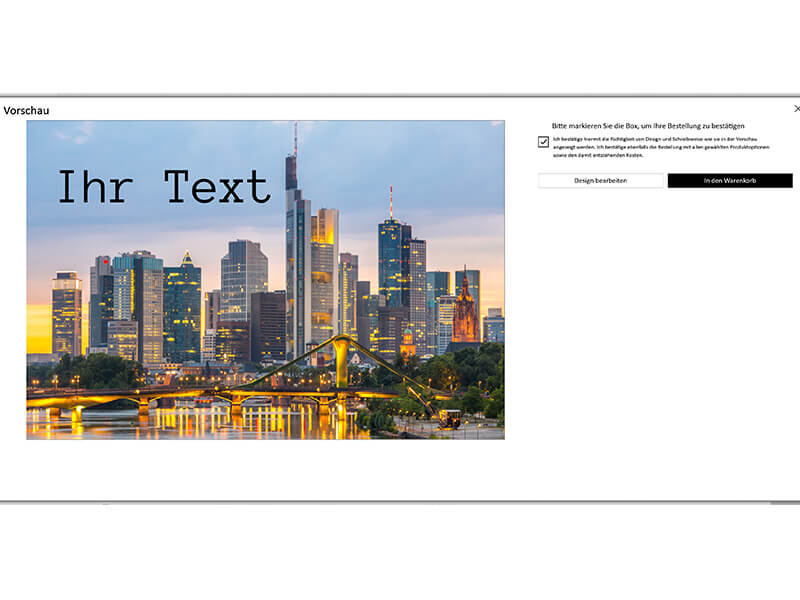
3. Überprüfen - Fertig
Im Warenkorb kannst Du Deine Gestaltung und Konfiguration nochmals prüfen.
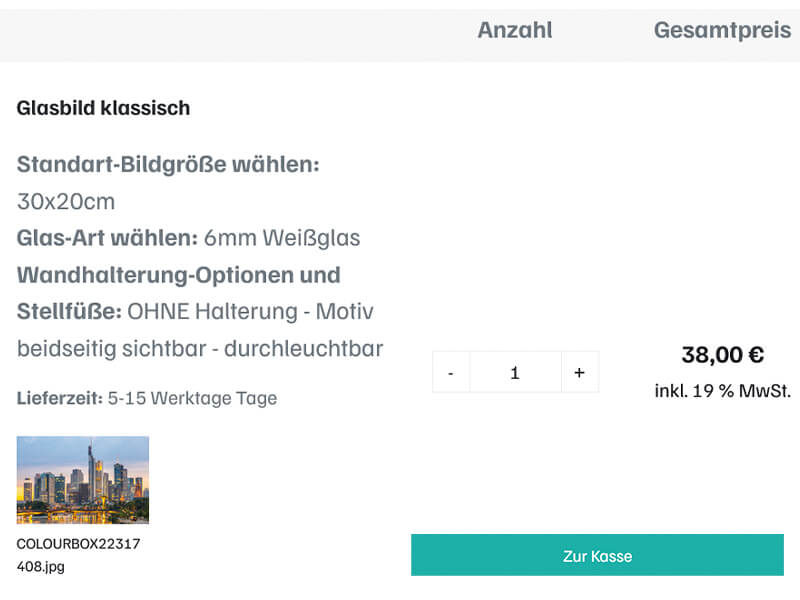
Wenn hier alles passt und korrekt ist, kannst Du ein weiteres Bild erstellen, oder direkt zur Kasse gehen und Dich schon mal auf Dein wunderbares Echtglasbild freuen. Dieses werden wir Dir perfekt und sicher verpackt versichert zusenden.
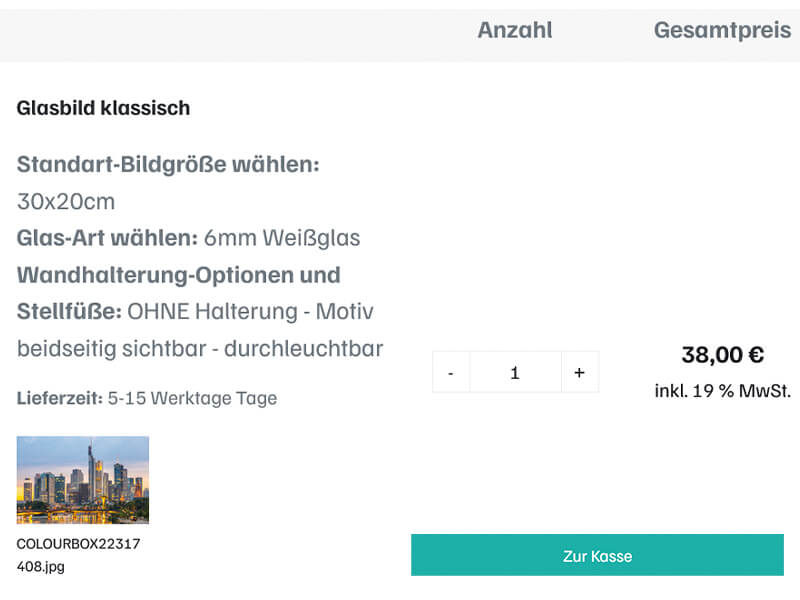
Wenn hier alles passt und korrekt ist, kannst Du ein weiteres Bild erstellen, oder direkt zur Kasse gehen und Dich schon mal auf Dein wunderbares Echtglasbild freuen. Dieses werden wir Dir perfekt und sicher verpackt versichert zusenden.